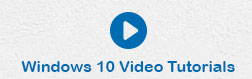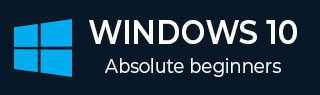
- Windows 10 教程
- Windows 10 - 主页
- Windows 10 - 概述
- Windows 10 - 安装
- Windows 10 - 入门
- Windows 10 - GUI 基础知识
- Windows 10 - 导航
- Windows 10 - 开始菜单
- Windows 10 - 任务栏
- Windows 10 - 平板电脑模式
- Windows 10 - 文件资源管理器
- Windows 10 - Cortana
- Windows 10 - 通知
- Windows 10 - 快速操作
- Windows 10 - 云
- Windows 10 - 通用应用程序
- Windows 10 - 多个桌面
- Windows 10 - 用户管理
- Windows 10 - 安全
- Windows 10 - 家长控制
- Windows 10 - 应用程序
- Windows 10 - 网页浏览
- Windows 10 - 网络
- Windows 10 - 虚拟化
- Windows 10 - 远程访问
- Windows 10 - 备份和恢复
- Windows 10 - 斯巴达计划
- Windows 10 - 应用程序管理
- Windows 10 - 电子邮件管理
- Windows 10 - 键盘快捷键
- Windows 10 - 系统托盘
- Windows 10 - 媒体管理
- Windows 10 - 收藏夹设置
- Windows 10 - 快捷方式
- Windows 10 - 手机
- Windows 10 有用资源
- Windows 10 - 快速指南
- Windows 10 - 有用的资源
- Windows 10 - 讨论
Windows 10 - 安全
Windows 10 提供了一系列工具来帮助您保护计算机免受病毒和其他恶意软件等威胁。三个主要的安全工具是 -
- 用户帐户控制
- Windows Defender的
- Windows 防火墙
用户帐户控制
Windows 用户帐户控制是一种工具,当某人或某事试图更改您的计算机系统设置时,它会向您发出警告。发生这种情况时,屏幕会提醒您,直到管理员确认更改。这有助于保护您的计算机免遭意外更改或恶意软件更改您的设置。
最初,此用户帐户控制设置为中等到高级别,这意味着仅当应用程序尝试对您的计算机进行更改时它才会通知您。但是,您可以按照以下步骤将此设置更改为您想要的级别 -
步骤 1 -通过在搜索栏中搜索来打开控制面板。

步骤 2 - 打开控制面板后,选择“用户帐户”。

选择用户帐户后,单击“更改用户帐户控制设置”。

在“用户帐户控制设置”中,您可以将滑块移动到所需位置。Windows 10 将为您提供系统在该级别下的Behave方式的摘要。

Windows Defender的
Windows Defender 是操作系统中包含的防病毒和恶意软件防护功能。它允许您扫描计算机中是否存在恶意软件,同时还检查您打开的每个文件或程序。
要配置 Windows Defender,请按照以下步骤操作 -
步骤 1 - 转到“设置”并选择“更新和安全”。

步骤 2 - 在更新和安全窗口中,选择Windows Defender。

您可以在此处自定义设置,例如关闭实时保护或激活基于云的保护,这允许 Defender 向 Microsoft 发送有关其发现的安全威胁的信息。
Windows 防火墙
Windows 防火墙可防止来自外部的未经授权的访问进入您的计算机。默认情况下,它处于打开状态以保护您的计算机和网络。
如果您想自定义防火墙,请按照以下步骤操作 -
步骤 1 -通过在搜索栏中搜索来打开控制面板。

步骤 2 - 当控制面板打开时,选择Windows 防火墙。

步骤 3 - 在Windows 防火墙窗口中,您可以通过打开或关闭它或选择何时保护您的计算机来自定义其设置。